今回は、とりあえず予備知識を一切持たずに取り付けてみて、つまづいたところや、ミスをした部分なども取り上げます。
後で気づいた所や、検索して分かったこと、後で調べて知ったことは、各項の最後に***後で分かった事***として、別で取り上げています。
ということで、早速箱から取り出し、何も考えずに取り付け開始。
取り付けたPCの基本スペックは下記のとおり。
CPU : Core i7 920 4.3GHz
メモリ : 6GB
OS : Vista ultimate 32bit
SSD : Intel X25-M Mainstream SSDSA2MH160G2R5
地デジ環境はCATVパススルー方式。
■何も考えずに取り付け可能か■
ともかく、何も考えず、何も読まず、何の予備知識もなしで、いきなり取り付けてみました。
ざくっ!とPCI-Eに差し込む。
そしてPC起動。
ドライバを要求してきたので、CDをドライブに入れてドライバインストール。
そして、再起動してみる。
デバイスはしっかりと認識。
しかし、初期設定でエラー発生。
「デバイスが見つかりません。正しくアプリケーションがインストールされていない可能性があります。」
やっぱり説明書読まなくてはダメ。
で、本体取り付けより先にドライバやアプリケーションをインストールしないとダメだったようです。
もう外すのが面倒くさいので、「デバイスマネージャー」を起動させ、「サウンド、ビデオ、および~」からGV-MVP/XSWのデバイスドライバを削除し、アプリもアンインストール。
もう一度初めからインストールやり直しました。
で、気づいたことがひとつ。
DirectXの更新のあと、再起動を促されて再起動するんです。
ですが、ここで再起動すると、アプリのインストールが途中で終了するというか、アプリがインストールされないんですよね。
なんで気づかなかったんだろう、あははは。
***後で分かった事***
ドライバやアプリがアップデートされていました。
以下、アップデートした状態での報告になります。
付属品にインストールガイドといったものはついてますが、説明書といえるものは付いてません。
ほとんどがインストールしたアプリのヘルプ内に書かれています。
■初期設定開始■
ともかくアプリも無事インストール終了し、デスクトップに「初期設定」のアイコンが登場。
こいつをクリックすると電波を拾ってチャンネルの初期設定を開始します。
都道府県ごとにチャンネル設定があるので、まあ、このあたりは迷わないかと思います。
ただ、地上波は拾うけど、なぜかBSチャンネルを拾ってくれない。
なーぜーだー!と思いつつ、分配器を取り付けなおしから、BSカードの差し込みなおしなど、最初からやり直したんですがダメでした。
チャンネルをすべて拾い終えると、初期設定が終了です。
アイコンは消えて、プレイヤーや、FAQリンク、EPG番組表のアイコンが、デスクトップに登場します。
mAgicTV Digitalを起動すると、なかなか凝ったつくりのプレイヤーがすっと現れます。
***後で分かった事***
CATVのパススルー方式の場合、BSは映らないと、同封の手引書に書いてました。
BSデジタル専用のアンテナを別途取り付ける必要があるそうです。
ちょっとがっくりですが、通常、購入を考えている方は、この辺りはしっかりとリサーチしていると思うので、私のように落ち込むことは無いと思います。
ということで、BS/CSに関しては検証できません、本当にすみません。
■mAgicTV Digital プレイヤー■
雰囲気は結構いいですよね。
ちなみに起動時間についてですが、チューナー初期化がそれなりに時間かかりますので、実際に映り始めるまでちょっと時間がかかります。
比較的に高速マシンであるメインPCでも、プレイヤーのアイコンをWクリックして起動開始してから、映像が流れ始めるまで、14秒でした。
チャンネル変更には少し時間がかかって、チャンネルボタンを押して5秒ほどで切り替わります。
プレイヤーの雰囲気はこちら
画面のサイズは、縮小、標準、フルスクリーンから選べます。
マウスでドラッグすると、自由に画面の大きさを選択できます。
まず、画質はとても良好。
地デジ特有の非常にきれいな映像ですね。
で、とても滑らかに表示されています。
表示に何のデコーダーを使用しているのかちょっと不明ですが、29.97fpsではなく、間違いなく60fps並。
テレビでは、いわゆる倍速液晶と呼ばれているやつですね。
ただ、60fps再生するということはメーカーサイトのどこにも説明が入ってないんですよね。
ちなみに、他の地デジチューナー、QRS-UT100Bで、コーデック別に撮影した様子を動画で上げておきます。
すぐ削除するかもしれません。
ケータイのムービーなんでちょっと画質は荒れですが、色とかの雰囲気は分かりやすいかと思います。
[上] GV-MVP/XSWのコーデック
[下] CyberLink Video/SP Decoder (PDVD10)
[上] GV-MVP/XSWのコーデック
[下] Microsft MPEG-2 Video Decoder
全体的に、GV-MVP/XSWのコーデックは色が薄いですね。
PowerDVD10のCyberLink Video/SP Decoderコーデックは、シャープがかかっていて輪郭がくっきりでています。
コントラストも強めです。
3つのコーデックはどれも60fps再生されています。
ただ、なんとなくですが、GV-MVP/XSWのコーデックのほうが、他のコーデックより滑らかなような気がします・・・。
ひょっとして4倍速なんですかね・・・。
ちなみに、mAgicガイド Digitalでハードウェアトランスコード機能で15倍録画設定にしていても、プレイヤーの録画ボタンを押して録画すると、通常の地デジファイルのサイズで録画されます。
プレイヤーの設定の中に、視聴・録画モードを選択する箇所がありますので、そこで視聴・録画の画質を選択できます。
たとえば15倍モードを選択すると、それ以降、視聴も録画も15倍モードの画質になります。
録画のみ、視聴のみを別々に設定することはできません。
***後で分かった事***
ハイビジョン映像を美しく再現するための、「Super Live Creation Engine 2」を搭載しているとのこと。
特徴としては以下のようです。
ハイビジョンの高精細な色再現。
シャープな映像表現を高画質再生する「Super Live Creation Engine」。
トランスコード対応により、これをさらに高圧縮な映像の再現性をも高めました。
同時に、デコードアルゴリズムの最適化により、パソコン本体の負荷を低減しコマ落ちなどの発生を低減します。
とのことです。
4倍速ではないようですが、別途に再生用のエンジンを搭載していることで、とてもクリアな映像となっていたようです。
■mAgicガイド Digital■
番組表の表示や、予約録画、お任せ録画など、録画関連はほぼこのmAgicガイド Digitalに集約されてます。
が、文字表示を大きくして見易さを狙ったのかもしれませんが、とにかく横幅が広すぎて逆に使いにくい。
ちょっと操作性は悪いです。
録画関係はこのmAgicガイド Digitalから行うことが多いので、もう少しコンパクトに収めてほしかった。
実際の操作性と画面はこのような感じになっています。
■予約録画 設定■
まず、録画保存ドライブを選択するところから始めたのですが、ちょっと設定場所が見つからず探してしまいました。
mAgicマネージャー Digitalの設定を開いたところにありました。
で、録画保存は、基本的にドライブのみの選択で、フォルダを選択することはできません。
マイビデオのフォルダに入れようとしてもダメです。
このあたりは著作権保護とのややこしい関係ですね。
録画用ドライブを指定してやると、指定ドライブ直下にmAgicTVDというフォルダが作成されます。
そのなかにRecordフォルダがあり、録画した日付と番組名で録画データの保存フォルダが作られます。
選択できる録画の画質は以下のとおりになっています。
DR 放送画質 約10.8GB - 1920×1080 MPEG2-TS 24Mbps
DR 放送画質 約7.7GB - 1440×1080 MPEG2-TS 17Mbps
HR2 2倍録画 約5.2GB H.264/AVC 11.5Mbps
HR3 3倍録画 約3.4GB H.264/AVC 7.5Mbps
HR5 5倍録画 約1.9GB H.264/AVC 4.3Mbps
HR7 7倍録画 約1.4GB H.264/AVC 3Mbps
HR10 10倍録画 約900MB H.264/AVC 2Mbps
HR12 12倍録画 約720MB H.264/AVC 1.6Mbps
HR15 15倍録画 約540MB H.264/AVC 1.2Mbps
SR4 SD4倍録画 約2.5GB 720×480 H.264/AVC 5.5Mbps
SR8 SD8倍録画 約1.1GB 720×480 H.264/AVC 2.5Mbps
SR16 SD16倍録画 約495MB 720×480 H.264/AVC 1.1Mbps
SR24 SD24倍録画 約405MB 720×480 H.264/AVC 0.6Mbps
XP DVD高画質 約4.2GB 720×480 MPEG2-TS 9.4Mbps
SP DVD標準 約2.2GB 720×480 MPEG2-TS 4.8Mbps
LP DVD長時間 約1.1GB 720×480 MPEG2-TS 2.4Mbps
他に設定できる内容はこの動画のとおりです。
「mAgicマネージャー Digital設定」
■予約録画■
mAgicガイド Digitalなどから番組を予約を入れることができます。
テレビ番組表を起動させると、【Gガイド.テレビ王国】のサイトが開いてiEPGから予約を入れることができるようです。
が、なぜかiEPGのファイル拡張子が関連付けられていないため、GV-MVP/XSWで予約できませんでした。
どのプログラムに関連付けをすればいいのかは、今のところちょっと不明です。
ちなみに、野球中継の予約をいれていて延長になった場合でも、自動的に録画も延長されていました。
■おまかせ録画■
さまざまなキーワードをもとに自動で予約を入れて自動で録画をします。
一度設定していれば、気になる番組は全て自動で録画されるので、非常に便利な機能ですよね。
設定画面はこちら。
録画終了後に、PCをスリープさせたり、休止させることもできます。
また、予約の時間が近づくと、スリープや休止しているPCを自動で起動させてくれるので、半永久的に自動で録画を続けてくれるわけです。
たとえば、特番として1年のうちに4階くらいしか放送の無い番組であっても、番組名のキーワードを登録しておけば、自動で予約を入れて、自動で録画してくれるので、撮り忘れ見忘れが無くなって便利。
ただ、不満を言うと、録画スケジュールごとに、設定を細かくできるようにしてほしいですよね。
録画サーバーとして運用するのであれば問題ないんですが、メインのPCに組み込む場合は休止やスリープの有無が個別に設定できないのは少しつらいかも。
***後で分かった事***
録画の画質設定を15倍設定などに変更すると、それ以降の予約録画の画質はすべて変更した画質になります。
これはよくよく考えたら少し困るんですよね、録画スケジュールごとに録画倍率を設定できるようにしてほしいです。
とりあえず見れればいいようなバラエティ番組と、あとでじっくり見たい映画などの番組では、要求している画質が違うんで。
ソフトウェアの問題だと思うのでアップデートしてもらえれば・・・、やっぱだめなんでしょうか。
■ハードウェアトランスコード機能■
予約録画のみに対応しているようですね。
最大15倍録画を可能にする機能で、GV-MVP/XSWがエンコードしてくれるためにCPUやGPUに負荷がかかりません。
最大の15倍で実際に録画してみたのですが、これ、結構使えますね。
動きが激しい野球中継でも見られるレベルで録画できていました。
もっとブロックノイズが出まくるのかと思ってましたが、かなりきれいでした。
さすがに、遠景のディテールはつぶれてたり、人物と背景の間には輪郭が強調されたときのノイズが出ていますが、ため撮りして後から見るという用途には最適かも。
まず静止画の比較。
左が15倍録画、右が普通のTSファイル(要するに地デジそのままの画像)。
カメラが止まって静止している状態だと、見分けが付きません。
背景が動いている動画の比較。
上が15倍録画、下が通常の地デジ画像。
カメラがパンしているときの状態です。
たくさんの人が動いている中をカメラが横切ったときの映像なのですが、通常の地デジに比べると、15倍録画のほうはディテールがつぶれてしまっています。
***後で分かった事***
ハードウェアトランスコードのチップも2つ搭載しているため、2番組同時録画でも負荷をかけずに15倍録画で2番組録画できます。
チップは富士通のMB886H58だそうで、なにやらいろいろと機能が付いています。
圧縮は、MPEG4-AVC/H.264。
動きの多いシーンに優先的にビットレートを割り当てるVBR方式で、アルゴリズムは独自の方式。
ブロックノイズフィルタとエッジ補正フィルタがかかっています。
■録画した番組の編集■
録画した番組はmAgicガイド Digitalのライブラリにまとめてデータベース化されてます。
そこから番組の保存やCMカットなどの編集を行えます。
で、実際にやってみると、CMカットや、いらない場面を手動でカットしたり、番組同士をつなげてたり、そういった編集が行えます。
編集にかかる手間ですが、読み込みなどが遅いために、少しイライラする場面もあります。
高速なSSDなどに録画データがある場合は余裕なのかもしれませんが、サクサク編集できるわけではありません。
が、ダビング10の縛りの中で、録画データーの編集が可能なのは非常にありがたいことではあります。
ためしに、30分番組を録画し、CMカットをおこない、前半と後半を分けてDVD-RAMに焼いてみました。
PCでの再生はPowerDVD10で、TVはDVDプレイヤーで再生可能でした。
もちろんダビング10の制約があるために、コピー後は残りの編集可能回数が9回に減っていましたし、コピーしたメディアを、さらに別のメディアにコピーすることはできません。
ムーブといって、保存した録画データそのものを他のメディアに移動する場合、編集に失敗して移動失敗したとしても、元のデータは全て削除されてしまう(ダビング10の制約がある)ために、編集してムーブするのは少し勇気が必要です。
30分番組は余裕で編集・コピー(ムーブ)が可能でしたが、2時間を越える長時間の番組は編集時に読み込みが失敗してしまう現象が起こってしまいました。
このあたりは、自分のPC環境による問題なのか、ソフトの問題なのかは少し判別が付きませんでした。
■ちょっと困ったこと■
1.
録画した番組を再生し、途中で停止。
そのあとテレビ視聴するためにmAgicTV Digitalプレヤーを起動させようとしたら「チャンネルの変更に失敗しました。」と表示され、その後「mAgicTVの初期化に失敗しました。プログラムを終了します。」というエラーが表示されて強制終了します。
このエラーが一度出ると、PCを再起動してデバイスごと立ち上げなおさないとチューナーの初期化ができませんので、録画も視聴もできません。
2.
Vistaや7のWindows Aeroには対応していません。
基本的にXPとVista以降のOSでは、画像処理の方式が別物になっています。
XPではDirectShow出力がオーバーレイ、Vista以降ではではDirectShow出力がEVR。
プレイヤーがEVR出力だとAeroにも対応できるのですが、XPがEVRに対応できないため視聴できません。
つまり、視聴アプリがXPにも対応しなくてはならないために、EVRではなくてオーバーレイで出力されているから、Aeroには対応できないんですよね。
プレイヤーがXPとVista,7の2種類に分かれていれば問題ないのでしょうけど・・・。
Aeroが無効になったWin7の画面は格好悪いんで嫌ですよね。
■■■ 総評として ■■■
他の方の評価を見ていないので、私の独自評価になります。
よって、間違い等あるかもしれません。
2010/09/22 現在、非常に惜しいと感じるところは、ドライバやアプリケーションの出来です。
全体的に及第点レベルなんですけど、デバイス認識のトラブル、アプリの操作性の悪さ、などといったところは残念ながら製品のイメージを悪くしているかもしれません。
製品そのものはとてもいい製品だけに、かなりもったいないと感じるところです。
つい先日2010/09/15にもアップデートがあったばかりですし、ソフトウェアはこれからも改善されていくと思います。
といっても、GV-MVP/XSWのソフトがまったくダメなわけではない、とだけは言っておきます。
凡ドライバー系のソフトに比べて多少ユーザビリティが悪いといった感じです。
そもそも、凡ドライバー系のソフトはその特殊性も相まって、使用しているユーザー数が多く、デバッグのためのフィードバックなどにいたっては比較にならないくらい膨大。
比べるのは可哀想ですが、同じ地デジというジャンルなので、どうしても比べてしまうんですよね。
さて、先に悪い部分を出したので、あとは良い部分となりますが、ハードウェアの持っている性能は、高いレベルにあると感じています。
使っているメインのチップはほとんど日本製ですしね。
Wチューナー、Wトランスコード。再生用チップを搭載し画質を向上。3波対応など。
特に、再生専用のチップを搭載しており、これによる補正が効いているようで、他のチューナーよりも画質はクリアで滑らかです。
実際に使ってみると、ハードウェアトランスコードによる15倍録画などの多機能性、PCの負荷の軽さ、画質の良さなどは、その他のチューナーの一歩上を行くといった印象です。




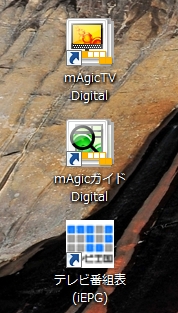

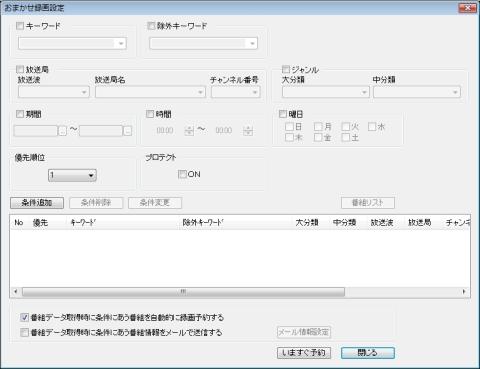


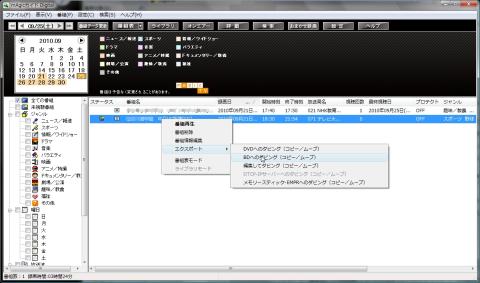




guruさん
2010/09/16
15倍録画でもそれなりの画質で使えるなら、とてもいいですね。
ハードウェアエンコードという点もかなり魅力的です。
nnsuteさん
2010/09/22
非力なマシンを使って録画に専念させるという使い方もあるかもしれませんね。
flammulinaさん
2010/09/22
なんらかの事情があるのかとは思っていましたが、なるほど、参考になります。
nnsuteさん
2010/09/22
ちょっと残念です。
ひょっとしたらメディアセンターならAeroいけるかもって思ったんですが、デバイス認識してくれなかったのでもう無理っぽいです。
泉さん
2011/01/12
トランスエンコードはやはり大きいですね。
私のチューナーにはないので容量ばかり食ってしまって・・・・
nnsuteさん
2011/01/12
どうしようもないエラーというわけではないのですが。
トランスエンコードはとても良いと思いますよ。
それなりに見れる画質なので。
個人的には、20インチ程度のPCモニターで見るだけなら、フルHDにこだわる必要もないかな、とも思います。